

By Nathan E. Malpass, Last updated: July 14, 2023
Hai mai cancellato accidentalmente messaggi di testo importanti dal tuo smartphone? O forse sei passato a un nuovo telefono e pensavi di aver perso tutte le tue precedenti conversazioni SMS? Non preoccuparti, perché abbiamo buone notizie per te. Se utilizzi Google Drive per eseguire il backup del tuo dispositivo Android, c'è un modo semplice per farlo come ripristinare SMS da Google Drive e assicurati che le tue preziose conversazioni non vadano mai perse.
In questo articolo, ti forniremo una guida completa su come ripristinare i messaggi SMS da Google Drive. Ti guideremo attraverso il processo passo dopo passo, evidenziando suggerimenti e trucchi essenziali lungo il percorso. Alla fine, avrai tutte le conoscenze necessarie per recuperare i tuoi preziosi messaggi di testo e tenerli al sicuro per riferimenti futuri.
Che tu sia un esperto appassionato di tecnologia o un principiante nel mondo dei backup digitali, la nostra guida è progettata per essere facile da seguire, assicurandoti di poter recuperare i tuoi messaggi SMS con sicurezza. Immergiamoci ed esploriamo i metodi che ti permetteranno di ripristinare i tuoi messaggi SMS senza sforzo da Google Drive.
Parte 1: Google esegue il backup dei messaggi di testo (SMS)?Parte #2: Come ripristinare SMS da Google Drive: diversi metodiConclusione
Prima di parlare di come ripristinare gli SMS da Google Drive, parliamo prima della sua funzione di backup. Sì, Google offre una comoda opzione per eseguire il backup dei messaggi di testo (SMS) tramite la piattaforma Google Drive. Questa funzione è disponibile per i dispositivi Android e offre agli utenti un modo semplice per salvaguardare le proprie conversazioni SMS e assicurarsi che possano essere facilmente ripristinate quando necessario.
Quando abiliti la funzionalità di backup sul tuo dispositivo Android, i tuoi messaggi SMS, insieme ad altri dati delle app, vengono automaticamente sottoposti a backup sul tuo account Google Drive. Ciò garantisce che anche se passi a un nuovo dispositivo o elimini accidentalmente i messaggi, puoi recuperarli dal backup di Google Drive.
È importante notare che mentre Google Drive fornisce funzionalità di backup per i messaggi SMS, potrebbe non essere abilitato per impostazione predefinita sul tuo dispositivo. Devi attivare manualmente la funzione di backup per assicurarti che i tuoi messaggi di testo siano archiviati in modo sicuro nel cloud.
Per verificare se viene eseguito il backup dei tuoi messaggi SMS su Google Drive, procedi nel seguente modo:
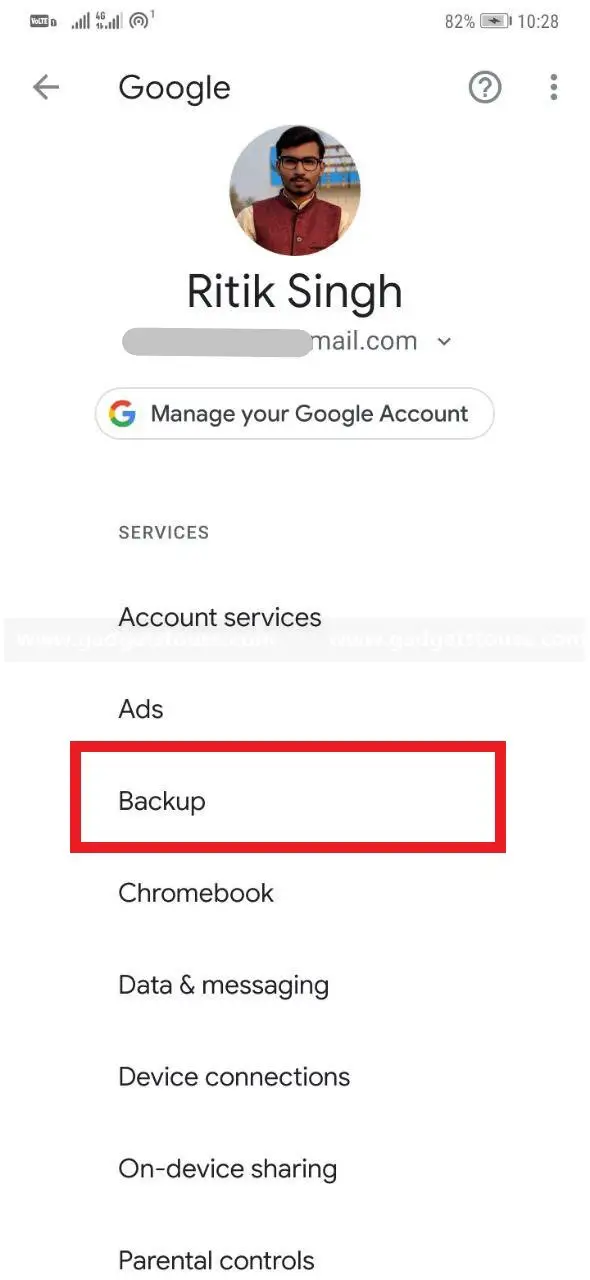
Abilitando la funzione di backup degli SMS, i tuoi messaggi di testo verranno regolarmente sottoposti a backup sul tuo account Google Drive. In questo modo, puoi ripristinarli quando necessario, sia che tu stia configurando un nuovo dispositivo o semplicemente recuperando una conversazione eliminata.
Questo è uno dei metodi su come ripristinare SMS da Google Drive. Se hai eseguito a ripristino delle impostazioni di fabbrica sul tuo dispositivo Android o stai configurando un nuovo telefono, puoi facilmente ripristinare i tuoi messaggi SMS da Google Drive. Segui questi passaggi per recuperare i tuoi messaggi:
È importante notare che la disponibilità dell'opzione "Ripristina da Drive" può variare a seconda del produttore del dispositivo e della versione di Android. In alcuni casi, potresti trovare questa opzione sotto il file "Google" o "Servizi Google" sezione nelle impostazioni del dispositivo.
Seguendo questi passaggi, puoi ripristinare facilmente i tuoi messaggi SMS da un backup di Google Drive durante il processo di configurazione o quando esegui un ripristino delle impostazioni di fabbrica sul tuo dispositivo Android. Nella parte successiva di questa guida, esploreremo un metodo alternativo per ripristinare i messaggi SMS utilizzando terze parti Applicazioni di recupero file Android.
In alcune situazioni in cui non riesci a ripristinare i tuoi messaggi SMS da Google Drive utilizzando i metodi precedenti, contattare il team di supporto di Google Drive può essere un'opzione praticabile. Ecco come ripristinare gli SMS da Google Drive utilizzando il team di assistenza di Google:
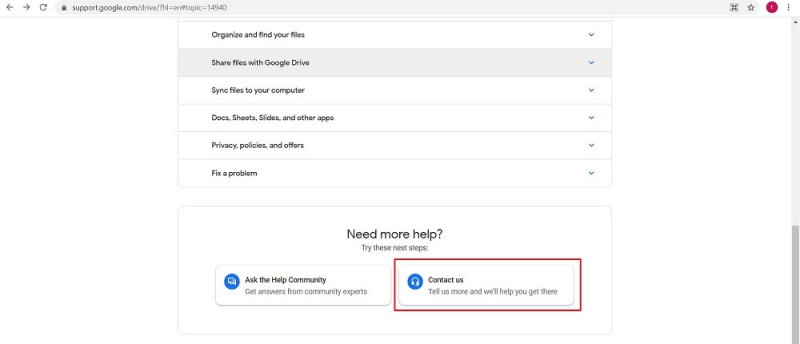
È importante notare che il successo del recupero dei messaggi SMS tramite il supporto di Google Drive può variare a seconda di vari fattori, come la disponibilità dei backup e le specifiche della tua situazione. Tuttavia, il team di supporto farà del proprio meglio per assisterti nel recupero delle tue importanti conversazioni via SMS.
Ricordati di fornire tutti i dettagli rilevanti e sii paziente durante tutto il processo di supporto. L'esperienza e la guida del team di supporto possono aumentare notevolmente le tue possibilità di recuperare correttamente i tuoi messaggi SMS.
Se i metodi precedenti non hanno prodotto i risultati desiderati nel ripristino dei tuoi messaggi SMS da Google Drive, puoi rivolgerti a un software di recupero dati professionale come FoneDog Recupero dati Android. Ecco come ripristinare SMS da Google Drive usando questo strumento:
Android Data Recovery
Recupera messaggi cancellati, foto, contatti, video, WhatsApp e così via.
Trova rapidamente i dati persi ed eliminati su Android con o senza root.
Compatibile con i dispositivi 6000 + Android.
Scarica gratis
Scarica gratis


FoneDog Android Data Recovery offre un'interfaccia intuitiva e algoritmi di scansione avanzati per aiutarti a recuperare vari tipi di dati, inclusi i messaggi SMS, dai backup di Google Drive. Fornisce un'opzione affidabile quando altri metodi non sono all'altezza.
Persone anche leggereCome recuperare SMS da Samsung Galaxy S7 e S7 Edge[2023 aggiornato] Come recuperare SMS cancellati su Redmi Note 4
In conclusione, ne abbiamo parlato come ripristinare SMS da Google Drive. In questo articolo, abbiamo esplorato vari metodi, tra cui il ripristino delle impostazioni di fabbrica, il contatto Guida di Google Drivee utilizzando strumenti di recupero dati professionali. Tra queste opzioni, FoneDog Android Data Recovery emerge come lo strumento migliore per recuperare in modo efficiente i messaggi SMS dal backup di Google Drive.
Con FoneDog Android Data Recovery, puoi collegare facilmente il tuo dispositivo Android al computer, abilitare il debug USB e avviare il processo di scansione per recuperare i tuoi messaggi SMS. L'interfaccia intuitiva del software, gli algoritmi di scansione avanzati e le opzioni complete di anteprima dei file lo rendono una scelta affidabile per il recupero dei dati.
Utilizzando FoneDog Android Data Recovery, puoi recuperare con sicurezza i tuoi messaggi SMS e proteggerli da cancellazioni accidentali, danni al dispositivo o altre circostanze impreviste. Offre una soluzione semplice ed efficiente, assicurando che le tue conversazioni importanti non vadano mai perse.
Scrivi un Commento
Commento
Android de Recuperación de Datos
Ripristina i file cancellati dai telefoni o tablet Android.
Scarica Gratis Scarica GratisArticoli Popolari
/
INTERESSANTENOIOSO
/
SEMPLICEDIFFICILE
Grazie! Ecco le tue scelte:
Excellent
Rating: 4.7 / 5 (Basato su 61 rating)